Hur man gör en fotokollagevideo på Facebook
Om vi skulle lista de mest kraftfulla sociala medieplattformarna nuförtiden kan vi säga att Facebook är den mest populära. Erkänn det eller ej, Facebook-appen blev en del av vår vardag. Från att vakna till att ligga i sängen på natten, Facebook finns där som om vi inte kan leva utan det. Det är därför andra användare inte kan låta bli att göra annat innehåll att lägga upp på sin tidslinje. Här lägger de upp sina videor när de dansar, andra gör vloggar och några gör ett videocollage för att kombinera sina inspelade videor.
Och i det här inlägget ger vi dig ett tips om hur du gör göra ett videocollage på Facebook. Kontrollera listan över sätt nedan.
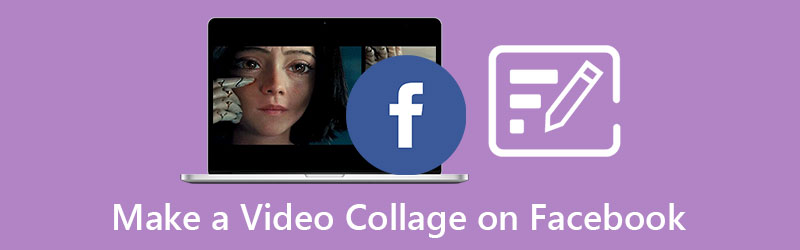
- Del 1. Hur man gör ett videokollage på Facebook
- Del 2. Rekommenderad metod för att kollage video och foton professionellt
- Del 3. Vanliga frågor om hur man gör ett videokollage på Facebook
Del 1. Hur man gör ett videokollage på Facebook
Facebook gör ständigt förbättringar när det kommer till kundanvändning. Från att lägga upp ett enkelt foto och en video, skapa berättelser, spela in en livevideo och till och med göra ett videocollage som är inbyggt i deras redigeringsverktyg. Vi kan inte förneka att det är lite tråkigt att läsa ett långt inlägg framåt. Det är därför andra bara tenderar att göra ett videocollage för att tolka vad de ville säga.
Och om du inte visste det så har Facebook en funktion nu där du kan göra ett videokollage med hjälp av dess uppdaterade redigeringsverktyg. Är det inte fantastiskt att kunna göra en delad skärm utan att behöva ladda ner en annan app? Om du vill börja skapa en, se bara den skriftliga steg för steg proceduren nedan.
Steg 1: Till att börja med måste du naturligtvis öppna Facebook-appen antingen på din Android- eller iOS-enhet och sedan gå till Vad tänker du på och leta efter bildspelet på alternativen som kommer att visas. Ett annat alternativ som du kan lita på är att klicka på Försök när dina Facebook-vänner har lagt upp ett bildspel.
Steg 2: Därefter klickar du på de foton du vill lägga till när du skapar ett bildspel. Det är bättre att välja de med bra kvalitet och så fort du väljer blir bilderna blå. Efter det kan du fritt välja de inbyggda teman som den har. Bortsett från det kan du också välja att mata in övergångar, effekter och till och med bakgrund på ditt bildspel för att göra det ännu mer attraktivt för personerna som är på Facebook.
Steg 3: När du gör ett videobildspel på Facebook kan du klicka på Redigera knappen för att hjälpa dig lägga till eller ta bort en bild. Och på Mer fliken kan du också skapa en titel i början av ditt bildspel. Och efter att ha gjort ett bildspel i Facebook-appen, klicka på Gjort för att tillämpa ändringarna. Sedan kan du tagga dina vänner samt att sätta bildtexter och dina känslor i bildspelet.
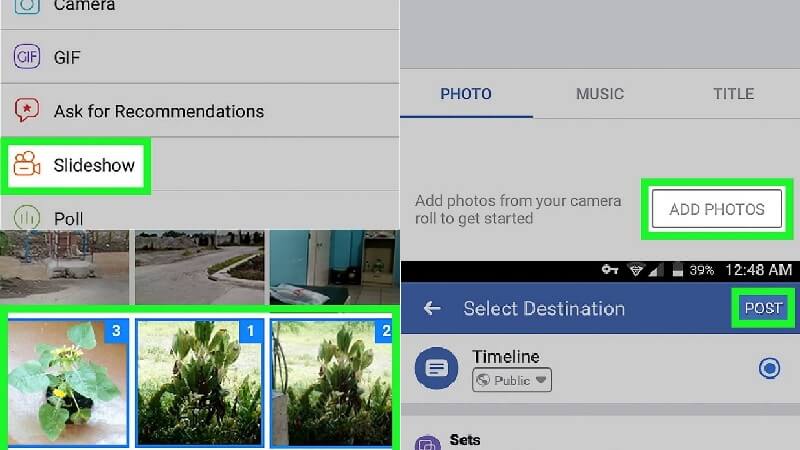
Del 2. Rekommenderad metod för att kollage video och foton professionellt för Facebook
Det finns ett alternativt sätt för dig att skapa ett videokollage på Facebook förutom dess inbyggda funktioner, och det är genom Vidmore Video Converter. Denna applikation kan laddas ner på både Mac- och Windows-enheter. Det anses vara en av de mest omfattande applikationerna på grund av dess förmåga att konvertera ljud, foto och videor. Bortsett från det har den ett användarvänligt gränssnitt precis som Facebook-appen.
Och om du letar efter ett sätt att göra ett videocollage att lägga upp på ditt Facebook-konto, gör det möjligt med hjälp av den här appen. Och de goda nyheterna om det är att du kan välja olika layouter och teman som matchar olika fester, några av dessa är jul-, nyårs- och alla hjärtans teman. Och inte bara det, du kan infoga en bakgrundslåt för att lägga till en smak på ditt videocollage.
Du kanske frågar hur man gör ett videocollage med hjälp av det här verktyget? Tja, för att hjälpa dig hur det här verktyget fungerar, här är listan över tillvägagångssätt som du kan använda för att göra ett videocollage för ditt Facebook-konto.
Steg 1: Skaffa applikationen Video Collage Maker
Ladda ner och installera Vidmore Video Converter genom att klicka på en av nedladdningsknapparna som anges nedan. Efter det låter du den köras på din enhet för att börja redigera dina filer.
Steg 2: Lägg till foto- eller videofiler
Om programmet nu körs, klicka på Collage panel som ska ledas till redigeringsfunktionerna. Välj den layout du vill ha och tryck på Plus skylt i mitten av mallarna och välj sedan foto- och videofilerna från ditt bibliotek.
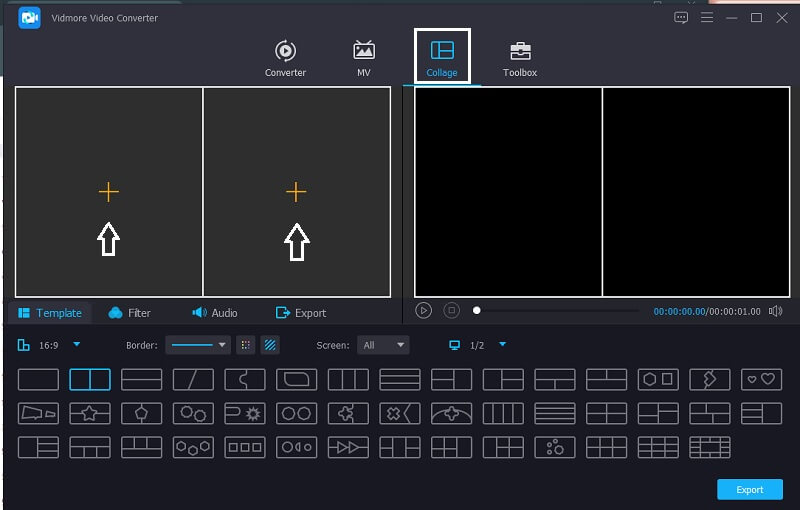
Steg 3: Välj en videomall
Du kan lägga till videor så många du vill enligt mallen du har valt. Och för att lägga till en krydda till ditt videokollage, klicka på Filtrera fliken längs med Mallar och välj Effekter som du vill ha. Och för att infoga några ljudspår, gå till avsnittet Ljud och klicka på Plus signera och lägg sedan till det ljudspår du behöver.
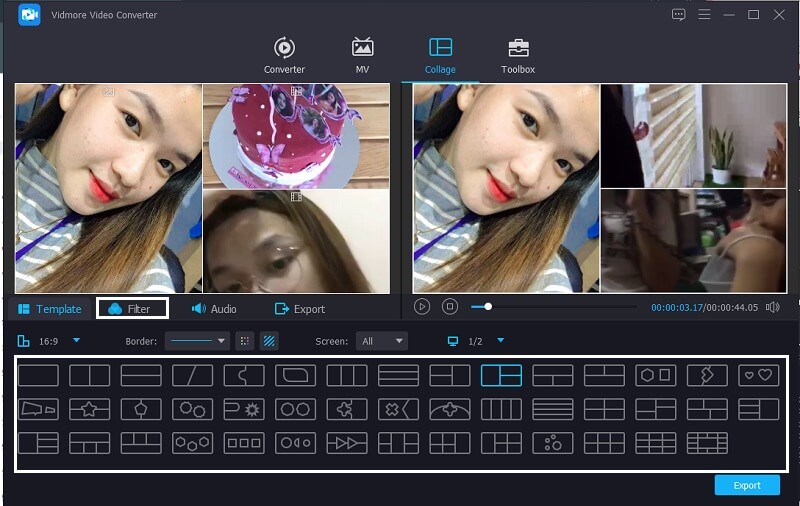
Steg 4: Spara collagevideon
När du är klar med att skapa ett videocollage kan du nu klicka på Exportera knappen som finns i den nedre delen av verktygets gränssnitt. Klicka sedan på Börja exportera för att lyckas exportera din video.
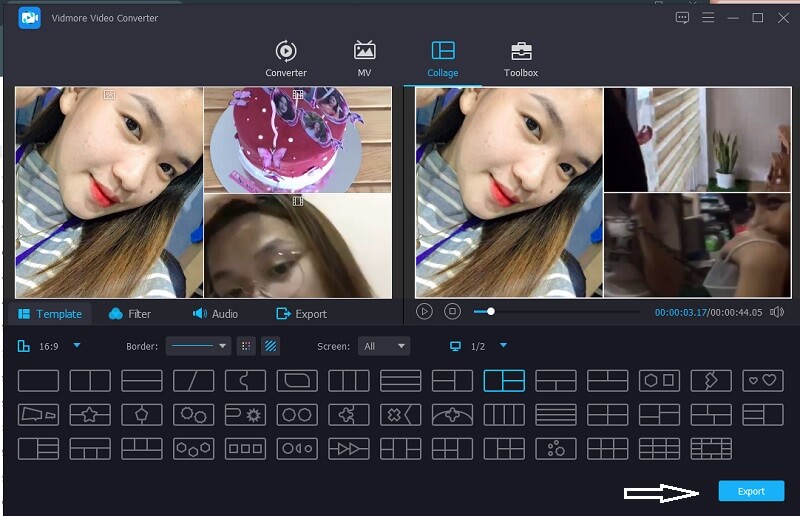
Del 3. Vanliga frågor om hur man gör ett videocollage på Facebook
1. Vilken är den maximala filstorleken som Vidmore tillåter för konvertering?
Det som är bra är att Vidmore inte kräver en maximal filstorlek. Därför spelar det ingen roll hur långt ditt videokollage kommer att vara.
2. Har bildspelsfunktionen på Facebook tagits bort?
Tyvärr var bildspelsfunktionen i Facebook-appen redan borttagen, vilket betyder att vi inte får använda den. Därför är det inte ett alternativ för att skapa en bildspelsvideo längre.
3. Vilken videokollagetillverkare kan laddas ner gratis på en mobil enhet?
Det finns många applikationer för att skapa videokollage som kan laddas ner gratis på din mobila enhet. Några av dem är InShot, ViVa Video och Kinemaster.
Slutsats
Nu kan du skapa ett videokollage-bildspel på ditt Facebook-konto. Men om du inte kunde se bildspelsfunktionen i appen längre kan du överväga att använda det alternativa verktyget för att skapa videokollage på Facebook. Trots att det är ett alternativ har det rika och kraftfulla redigeringsfunktioner, det är därför det inte kommer att vara ett slöseri om du får det. Så vad väntar du på? Skapa ditt eget videokollage och lägg upp det på ditt Facebook-konto!


